Gehaltsarten anzeigen, hinzufügen und bearbeiten
Ein Gehaltstyp ist ein Code, den Quinyx verwendet, um die Anzahl der gearbeiteten Stunden an das Gehaltsabrechnungssystem zu senden. Auf diese Weise versteht das Gehaltsabrechnungssystem, wie die gearbeiteten Stunden bezahlt werden sollen.
In Quinyx gibt es eine lange Liste von Standard-Gehaltstypen. Diese Gehaltstypen sind mit verschiedenen Einstellungen in der Vereinbarungsvorlage verbunden und werden automatisch generiert, wenn die Einstellungen korrekt sind. Daher können Sie die ursprüngliche Funktion des Gehaltstyps nicht ändern. Sie können jedoch den Namen des Gehaltstyps an Ihre Organisation anpassen.
Liste der Gehaltstypen
Navigieren Sie zu Kontoeinstellungen > Vereinbarungen > Gehaltstypen und klicken Sie auf Gehaltstypen im Menü auf der linken Seite. Es wird eine Liste angezeigt, die alle Gehaltstypen für Ihr Konto enthält.
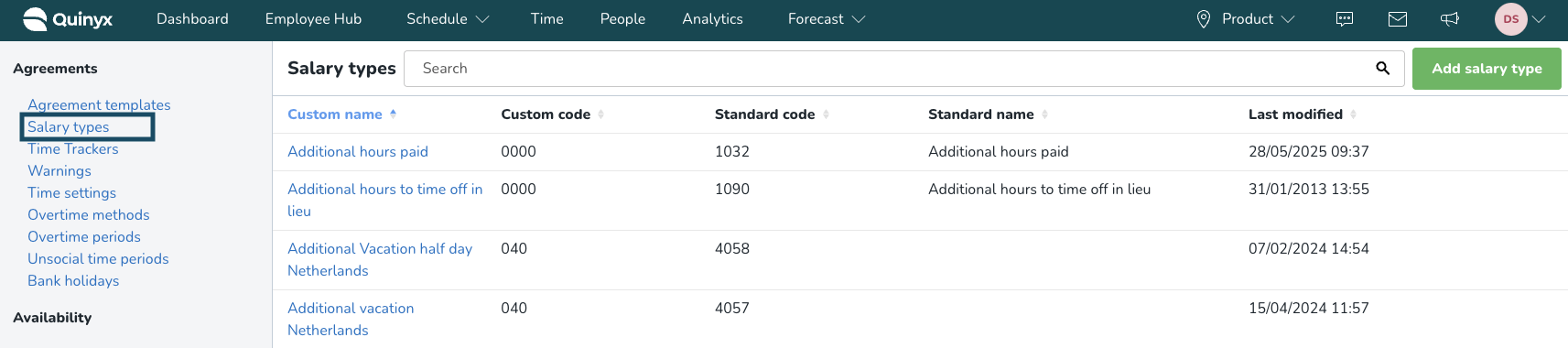
Die Liste enthält sechs verschiedene Spalten, und Sie können wählen, die Liste nach einer beliebigen Spalte zu sortieren:
- Benutzerdefinierter Name: Der von Ihnen vergebene benutzerdefinierte Name für den Gehaltstyp.
- Benutzerdefinierter Code: Der von Ihnen vergebene benutzerdefinierte Code für den Gehaltstyp, um zu Ihrem Gehaltsabrechnungssystem zu passen.
- Standardname: Quinyx-Standardname für den Gehaltstyp.
- Standardcode: Quinyx-Standardcode für den Gehaltstyp.
- Zuletzt geändert: Datum und Uhrzeit, wann der Gehaltstyp zuletzt geändert wurde.
- Aktionen: Klicken Sie hier, um Informationen zum Gehaltstyp zu bearbeiten.
Gehaltstypen werden basierend auf den von Ihnen in Quinyx vorgenommenen Einstellungen generiert.
Beispiel
Der Gehaltstyp für Stundenlohn wird ausgelöst, wenn Sie das entsprechende Kontrollkästchen in der Vereinbarung aktiviert haben, die verschiedenen UTs werden durch die von Ihnen festgelegten UT-Zeiträume ausgelöst usw. Sie können auch Gehaltstypen zur vorhandenen Liste hinzufügen. Die von Ihnen hinzugefügten Gehaltstypen müssen durch Regeln für einen Schichttyp, Regeln für einen Feiertag oder eine Abwesenheit ausgelöst werden oder manuell in der Übersicht der Gehaltstypen für den Mitarbeiter hinzugefügt werden.
Gehaltstypen suchen
Es ist möglich, die Liste der Gehaltstypen mithilfe der Suchleiste oben auf der Seite zu durchsuchen:

Wenn Sie in der Suchleiste zu tippen beginnen, werden die Suchergebnisse gelb markiert:

Sie können nach benutzerdefiniertem Namen, benutzerdefiniertem Code, Standardnamen und Standardcode suchen.
Gehaltstypen hinzufügen
Navigieren Sie zu der Liste der Gehaltstypen, indem Sie zu Kontoeinstellungen > Gehaltstypen im Menü auf der linken Seite gehen. Sie sehen die Liste der vorhandenen Gehaltstypen (lesen Sie mehr dazu hier). Um einen neuen Gehaltstyp hinzuzufügen, klicken Sie einfach auf die grüne Schaltfläche "Gehaltstyp hinzufügen" in der oberen rechten Ecke.
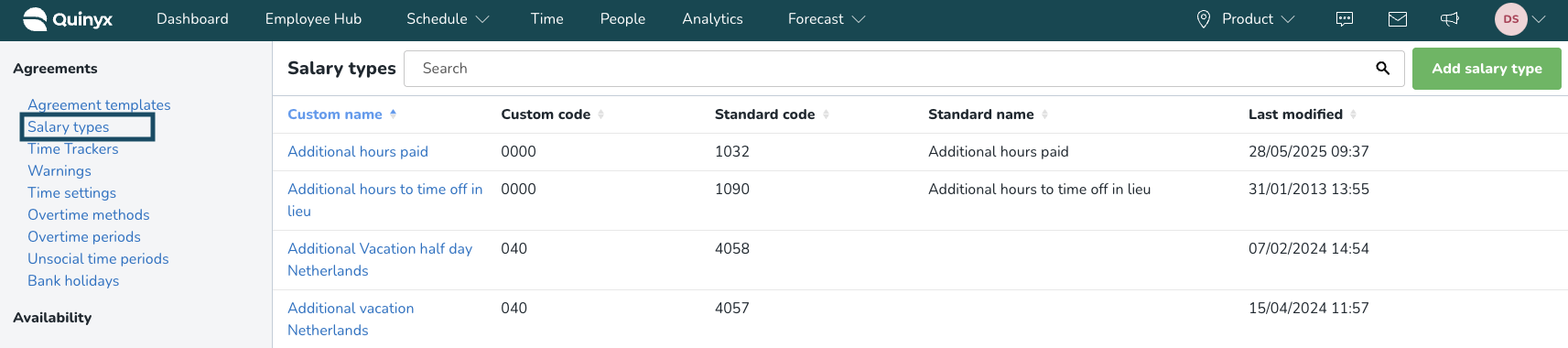
Ein Seitenteil wird geöffnet, in dem Sie Ihre neuen Gehaltstypen konfigurieren können. Sie sehen eine kurze Beschreibung für jedes Feld, um Ihnen bei der Konfiguration zu helfen.
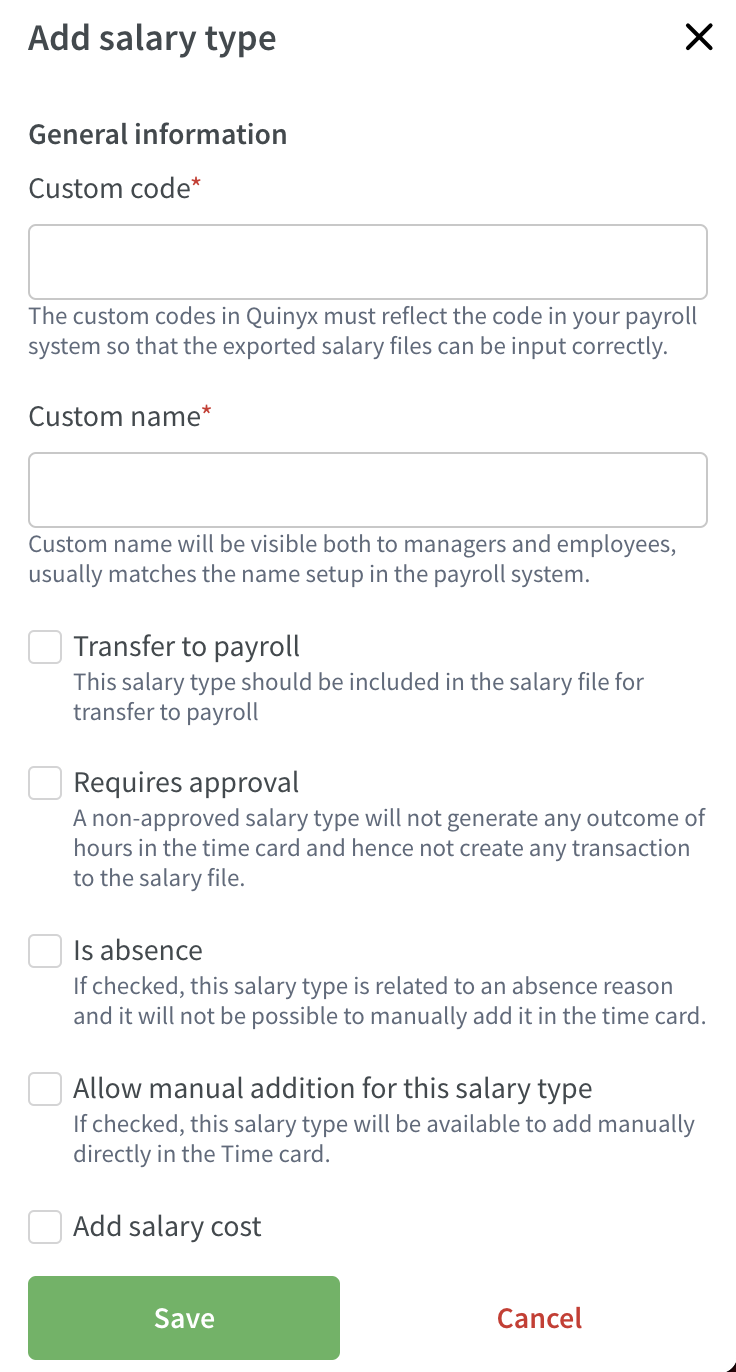
Benutzerdefinierte Codes | Ein benutzerdefinierter Code muss den Code in Ihrem Gehaltsabrechnungssystem widerspiegeln, damit die exportierten Gehaltsdateien korrekt eingegeben werden können. |
Benutzerdefinierter Name | Dieser Name ist sowohl für Manager als auch für Mitarbeiter sichtbar und entspricht in der Regel dem im Gehaltsabrechnungssystem festgelegten Namen. |
Übertragung zur Gehaltsabrechnung | Wenn aktiviert, sollte dieser Gehaltstyp in der Gehaltsdatei zur Übertragung zur Gehaltsabrechnung enthalten sein. |
Genehmigung erforderlich | Wenn aktiviert, erzeugt ein nicht genehmigter Gehaltstyp keine Stundenabrechnung im Zeitnachweis und erstellt keine Transaktion in der Gehaltsdatei. |
Abwesenheit | Dies wird manchmal verwendet, um festzulegen, ob ein Gehaltstyp mit einem Abwesenheitsgrund zusammenhängt. Wenn aktiviert, kann er nicht manuell zur Zeiterfassung hinzugefügt werden. |
Manuelle Hinzufügung für diesen Gehaltstyp erlauben | Wenn aktiviert, kann dieser Gehaltstyp manuell direkt zur Zeiterfassung hinzugefügt werden. |
Betrag | Legen Sie fest, welche Art von Kosten mit diesem Gehaltstyp verbunden ist. |
Berechnung | Sie können wählen zwischen Hinzufügen zum Stundenlohn, % des Stundenlohns, feste Kosten, % des wöchentlichen Gehalts. |
Gehaltstyp in Gesamtkosten einbeziehen | Dieser Gehaltstyp sollte bei der Berechnung der Gesamtgehaltkosten berücksichtigt werden. |
Nicht kompatible Gehaltstypen hinzufügen | Aktivieren Sie dies, wenn Sie vorhandene Gehaltstypen auswählen möchten, die nicht gleichzeitig mit diesem Gehaltstyp generiert werden können. Wenn Sie diese Option aktivieren, gibt es eine strikte Definition der Zeit. Mit anderen Worten, der definierte andere Gehaltstyp kann nicht zwischen 14:00 und 14:45 generiert werden, wenn dieser Gehaltstyp ebenfalls zwischen 14:00 und 14:45 generiert wird. |
Mit Zeitkonto verbinden | Es ist möglich, maximal 3 verbundene Zeitkonten für diesen Gehaltstyp hinzuzufügen. Es ist möglich, maximal 3 verbundene Zeitkonten für diesen Gehaltstyp hinzuzufügen. Zeitkonto-Guthaben mit einem Multiplikationsfaktor verrechnen: |
Anpassungen | Runden Sie den Gehaltstyp auf einen bestimmten Zeitraum ab. D.h. eine volle halbe Stunde Ausgleich für unsoziale Stunden für jede angefangene halbe Stunde unsozialer Stunden. |
Begrenzung für die tägliche Menge festlegen | Wenn Sie eine Mindestmenge pro Tag festlegen, wird die Menge des Gehaltstyps auf dieses Minimum abgerundet. Wenn Sie ein Maximum pro Tag festlegen, wird die Menge nie überschritten. |
Gehaltstypen bearbeiten
Navigieren Sie zur Liste der Gehaltstypen, indem Sie in dem Menü auf der linken Seite zu Kontoeinstellungen > Gehaltstypen gehen. Um eine bestehende Gehaltsart zu bearbeiten, klicken Sie auf den Namen der Gehaltstyp:
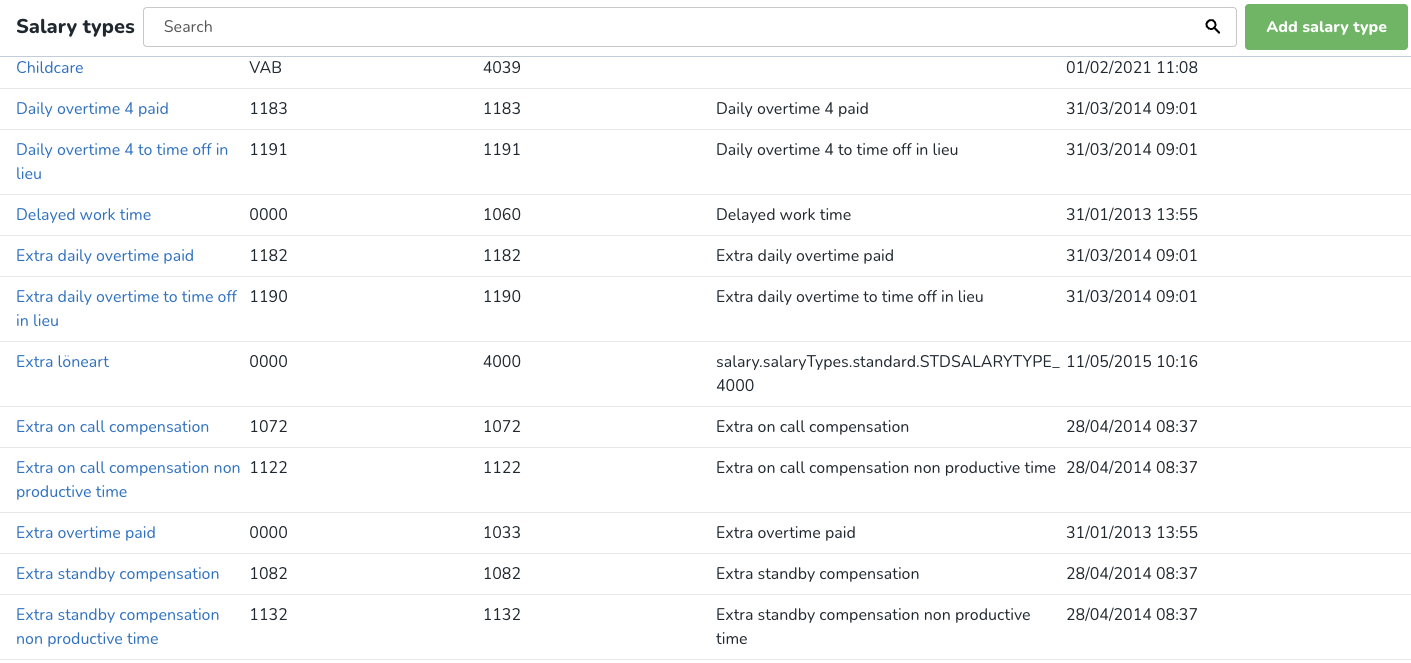
Ein Seitenteil wird geöffnet, in dem Sie den Gehaltstyp bearbeiten können:
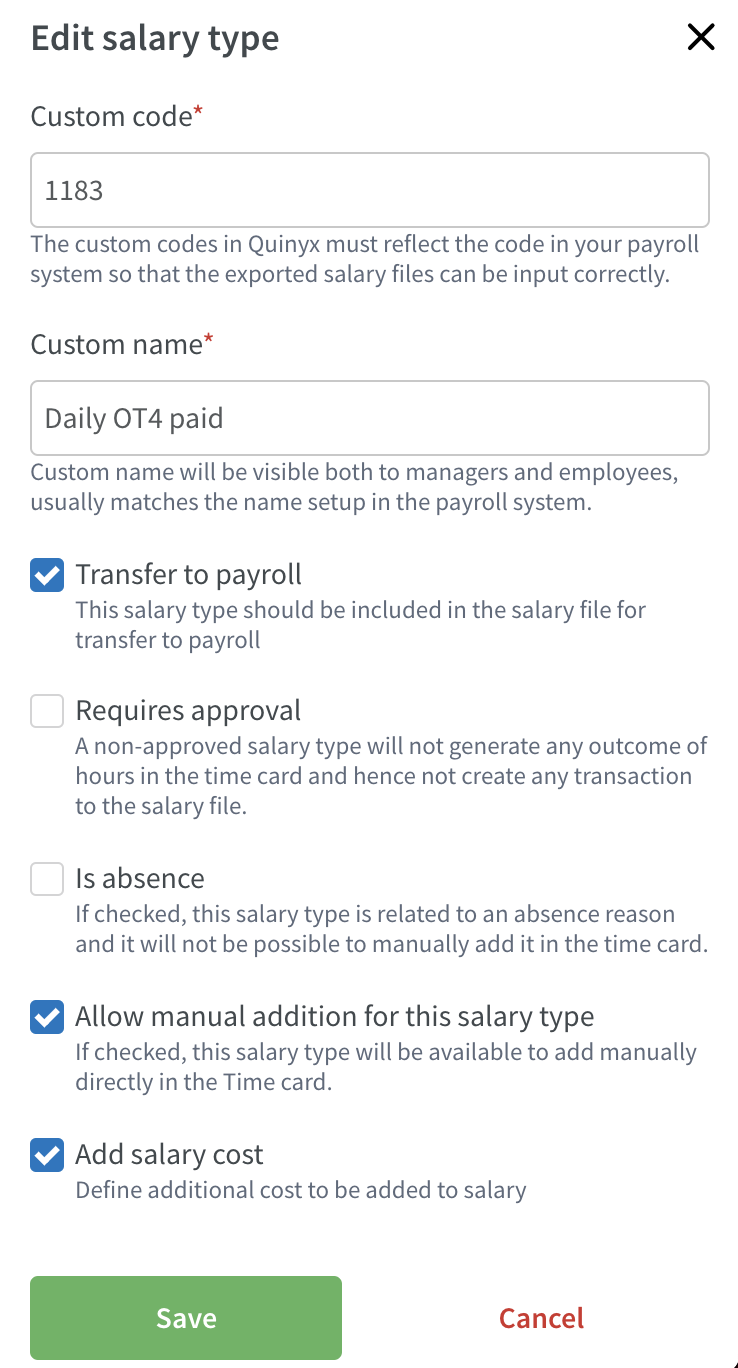
Wenn Sie mit der Bearbeitung des Gehaltstyps fertig sind, klicken Sie auf Speichern und Ihre Änderungen werden gespeichert.

